วิธีการตั้งค่าเราเตอร์ TP-Link OneMesh Wi-Fi 6 และตัวขยายช่วง

เชื่อมต่อตัวขยายช่วง TP-Link OneMesh Wi-Fi 6 กับเราเตอร์โดยใช้ WPS เว็บเบราว์เซอร์ หรือแอปมือถือ Thether
เว็บไซต์ส่วนใหญ่ใช้คุกกี้เพื่อเก็บข้อมูลเกี่ยวกับคุณและการตั้งค่าการท่องเว็บของคุณ คุกกี้อาจถูกใช้เพื่อวัตถุประสงค์ในการติดตาม และเพื่อปรับแต่งโฆษณาที่แสดงเพื่อให้เป็นไปตามโปรไฟล์การท่องเว็บของคุณ คุณใช้ Opera และต้องการดูว่ามีคุกกี้ใดบ้างที่เก็บไว้ในนั้น คุณสงสัยหรือไม่ว่า: "คุณจะลบคุกกี้ใน Opera ได้อย่างไร" สำหรับคำตอบทั้งหมดอ่านต่อ ในคู่มือนี้ เราจะแสดงวิธีดูคุกกี้ที่จัดเก็บไว้ใน Opera รวมถึงวิธีลบคุกกี้ทั้งหมดหรือเฉพาะคุกกี้จากเว็บไซต์หรือบริการเฉพาะ:
สารบัญ
หมายเหตุ:หากคุณไม่ทราบว่าคุกกี้คืออะไรและทำงานอย่างไร เราแนะนำให้อ่านบทช่วยสอนนี้: คุกกี้คืออะไร และมีประโยชน์อย่างไร
1. วิธีดูและลบคุกกี้จาก Opera โดยใช้การตั้งค่า
เริ่มต้นด้วยการเปิดเมนูของ Opera ด้วยการคลิกหรือแตะที่ปุ่มจากมุมบนซ้ายของหน้าต่างเบราว์เซอร์
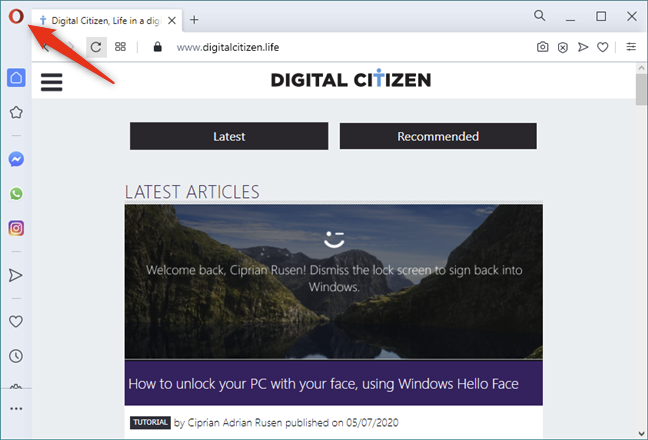
ปุ่มปรับแต่งและควบคุม Opera
ในเมนู ให้ไปที่ การ ตั้งค่า โปรดทราบว่าคุณยังสามารถใช้แป้นพิมพ์ลัดAlt + P
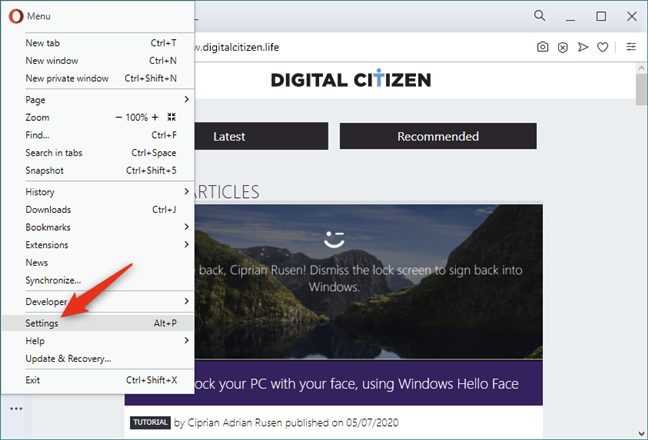
รายการการตั้งค่าจากเมนูของ Opera
Opera โหลดแท็บใหม่ที่ให้คุณเข้าถึงการตั้งค่าทั้งหมดได้ ที่แถบด้านข้างซ้าย ให้คลิกหรือกดเลือกที่Advancedแล้วเลือกPrivacy & security
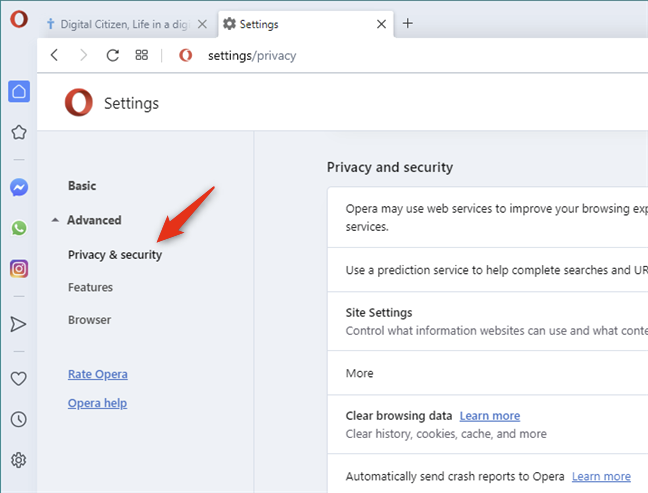
การตั้งค่าความเป็นส่วนตัวและความปลอดภัยของ Opera
ที่ด้านขวาของหน้าต่าง ให้คลิกหรือแตะที่Site Settings
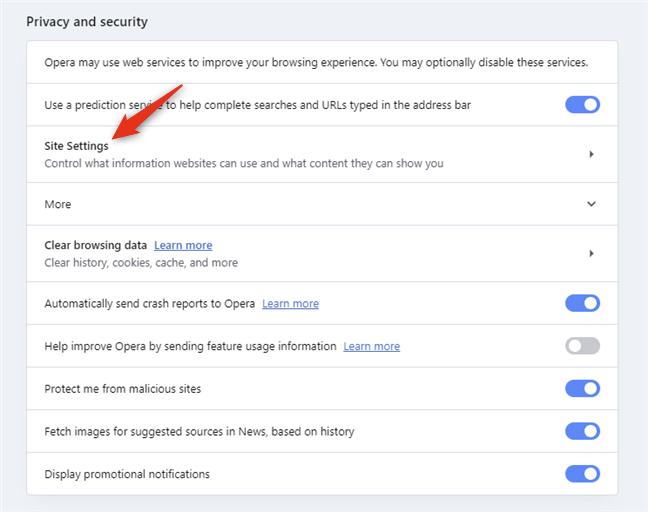
การตั้งค่าเว็บไซต์ของ Opera
ในการตั้งค่าไซต์คลิกหรือแตะที่"คุกกี้และข้อมูลไซต์"จากรายการตัวเลือก การ อนุญาต
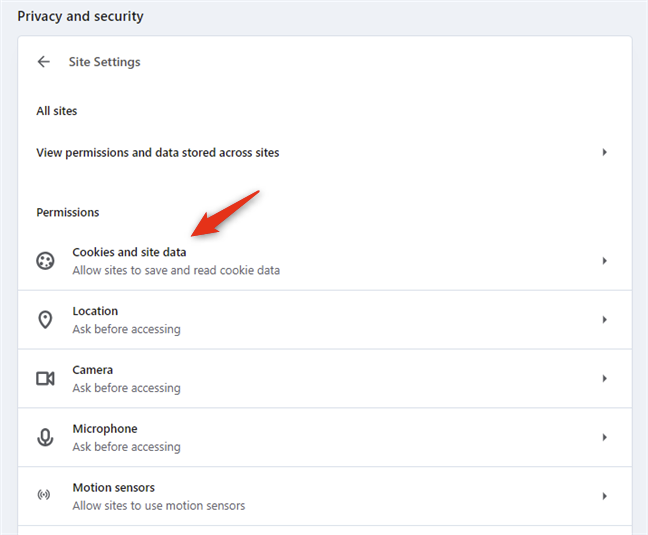
การป้อนข้อมูลคุกกี้และไซต์
การดำเนินการก่อนหน้านี้จะเปิดพื้นที่ที่เรียกว่า"คุกกี้และข้อมูลไซต์" ในนั้นมีรายการที่เรียกว่า"ดูคุกกี้และข้อมูลไซต์ทั้งหมด" : คลิกหรือแตะที่มัน
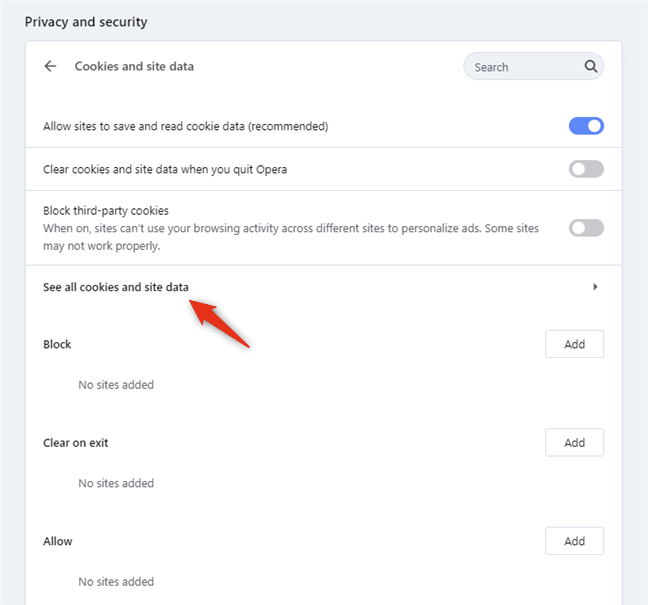
ดูคุกกี้และข้อมูลไซต์ทั้งหมด
จากนั้น Opera จะแสดงรายการเว็บไซต์ทั้งหมดที่จัดเก็บข้อมูลไว้ในอุปกรณ์ของคุณ สำหรับแต่ละเว็บไซต์ที่สร้างคุกกี้ในเบราว์เซอร์ของคุณ Opera จะแสดงจำนวนคุกกี้ที่จัดเก็บ
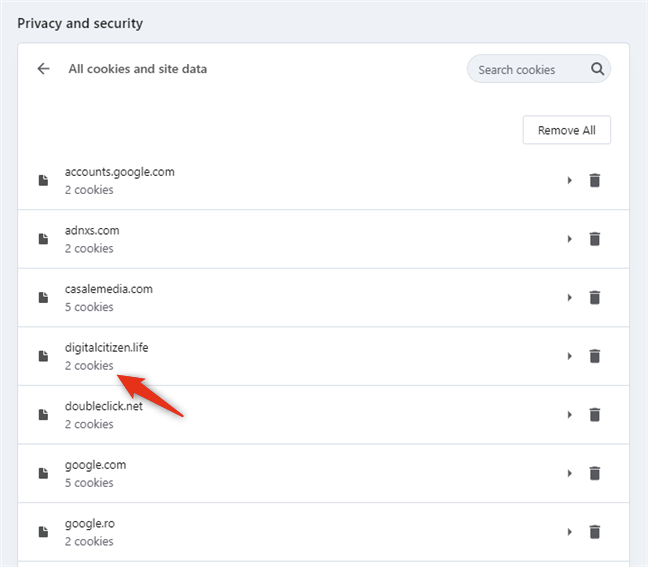
จำนวนคุกกี้ที่จัดเก็บโดยเว็บไซต์
หากคุณท่องอินเทอร์เน็ตมาระยะหนึ่ง รายการอาจยาวจนน่าตกใจ หากต้องการค้นหาเว็บไซต์ใดเว็บไซต์หนึ่ง คุณสามารถใช้ช่อง"ค้นหาคุกกี้"จากพื้นที่ส่วนขวาบนได้
เริ่มพิมพ์ที่อยู่ของเว็บไซต์ที่คุณสนใจ จากนั้น Opera จะจำกัดรายการให้ตรงกับที่อยู่ที่คุณป้อน
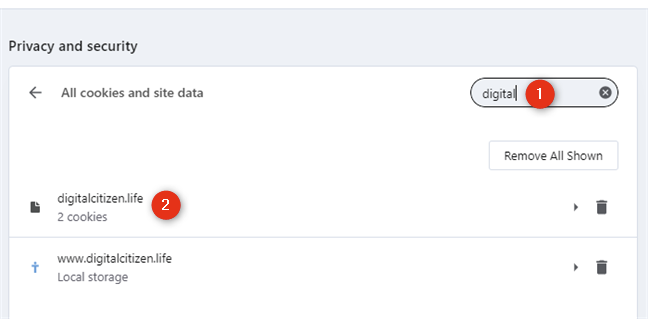
การค้นหาเว็บไซต์ที่เก็บคุกกี้
เมื่อคุณพบเว็บไซต์ที่คุณต้องการดูคุกกี้ที่ Opera บันทึกไว้แล้ว ให้คลิกหรือแตะที่เว็บไซต์ จากนั้น คุณสามารถดูรายการคุกกี้ได้ดังนี้:
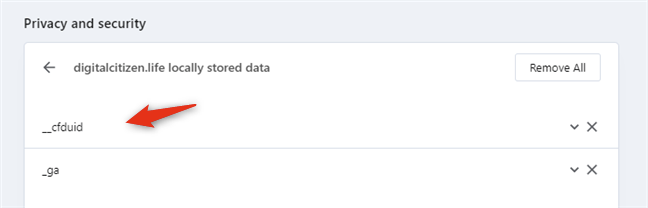
คุกกี้ที่สร้างและบันทึกโดยเว็บไซต์ใน Opera
หากต้องการดูรายละเอียดเพิ่มเติมเกี่ยวกับคุกกี้ที่สร้างโดยเว็บไซต์ ให้คลิกหรือแตะชื่อคุกกี้ Opera จะแสดงข้อมูลทั้งหมดที่มีเกี่ยวกับคุกกี้นั้นแก่คุณ คุณสามารถดูชื่อของคุกกี้เนื้อหา โดเมน เส้นทางวันที่และเวลาที่ถูกสร้างขึ้นเมื่อหมดอายุและอื่นๆ
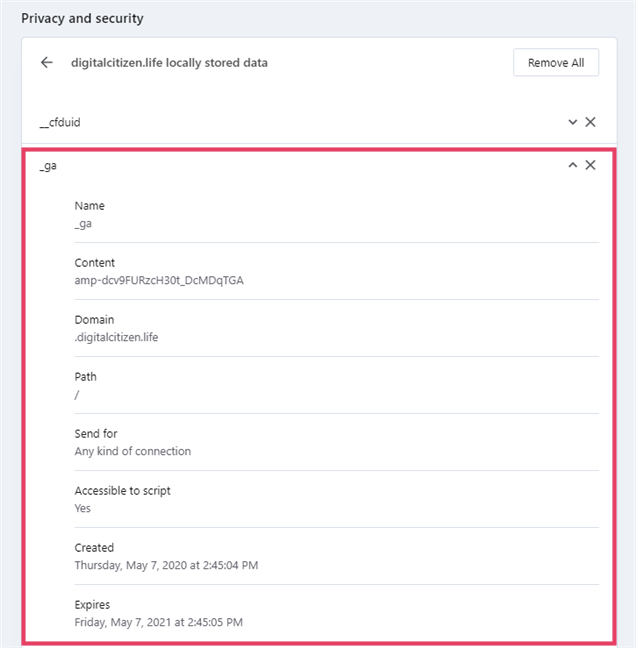
ข้อมูลที่จัดเก็บโดยคุกกี้
ดังที่คุณสังเกตเห็นในภาพหน้าจอด้านบน หากคุณเข้าชมหน้าเว็บจากเว็บไซต์ของเราพลเมืองดิจิทัลคุณจะได้รับคุกกี้อย่างน้อยสองคุกกี้:
หากคุณต้องการลบคุกกี้ที่คุณกำลังดูอยู่ คุณสามารถกดปุ่มX (ลบ)ที่แสดงอยู่ทางด้านขวา
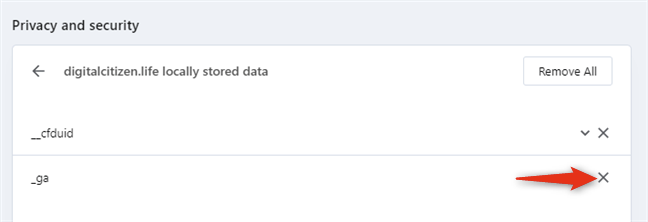
การลบคุกกี้จาก Opera
หากคุณต้องการลบคุกกี้ทั้งหมดที่เก็บไว้ใน Opera โดยเว็บไซต์ใดเว็บไซต์หนึ่ง คุณสามารถกดปุ่มRemove Allจากจุดเริ่มต้นของรายการ
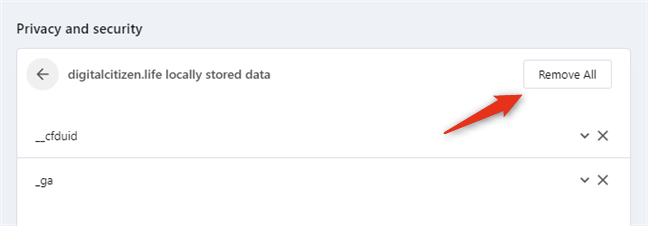
การลบคุกกี้ทั้งหมดที่เก็บไว้โดยเว็บไซต์
อีกวิธีหนึ่ง คุณยังสามารถกดปุ่มถังขยะที่ด้านขวาของเว็บไซต์ ในรายการ"คุกกี้และข้อมูลไซต์ทั้งหมด "
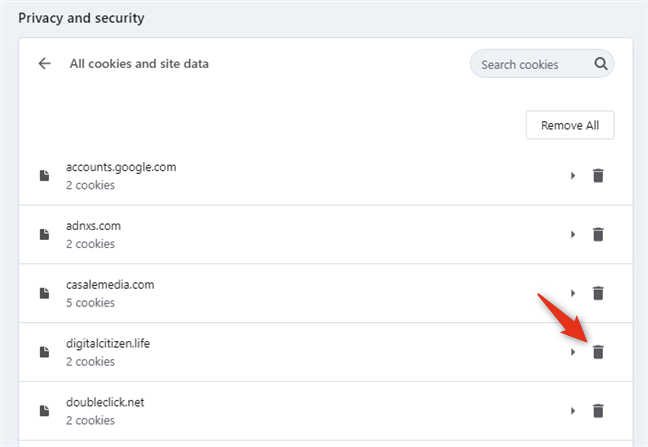
การลบคุกกี้ทั้งหมดของเว็บไซต์จากแผงข้อมูลคุกกี้และไซต์ทั้งหมด
หากต้องการลบคุกกี้ที่จัดเก็บโดยทุกเว็บไซต์ที่คุณเคยเยี่ยมชม ให้คลิกหรือแตะที่ปุ่มลบทั้งหมด คุณพบมันที่ด้านขวาบนของรายการ"คุกกี้และข้อมูลไซต์ทั้งหมด "
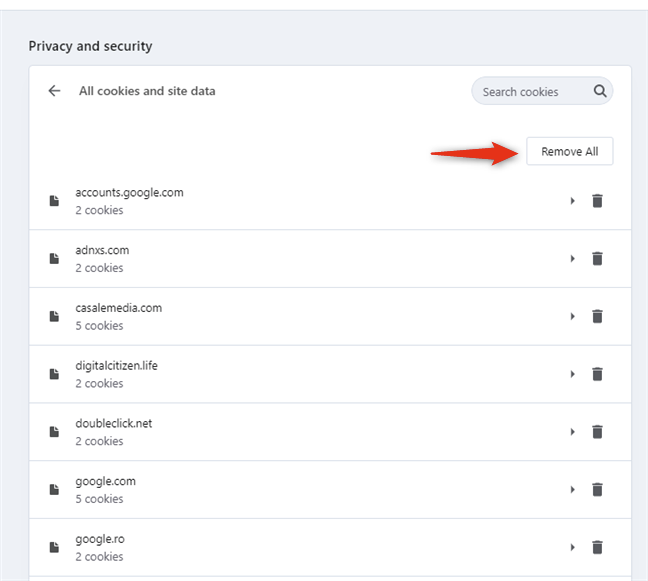
การล้างคุกกี้ทั้งหมดจากเว็บไซต์ทั้งหมด
อย่างไรก็ตาม โปรดทราบว่าหากคุณลบคุกกี้ทั้งหมดออกจาก Opera คุณต้องเข้าสู่ระบบอีกครั้งในทุกเว็บไซต์ที่คุณเคยตรวจสอบสิทธิ์ก่อนหน้านี้
2. วิธีลบคุกกี้ทั้งหมดที่เก็บไว้โดย Opera ในชั่วโมง วัน สัปดาห์ เดือน หรือตลอดเวลาที่ผ่านมา
หากคุณไม่สนใจที่จะสร้างคุกกี้แสดง Opera แต่เพียงแค่ลบออก นี่เป็นวิธีที่เร็วกว่าในการทำ:
เปิดการ ตั้งค่าของ Opera แล้วไปที่ส่วนความเป็นส่วนตัวและความปลอดภัยเช่นเดียวกับที่เราแสดงให้คุณเห็นในส่วนก่อนหน้าของบทช่วยสอนนี้ จากนั้นในแผงด้านขวา คลิกหรือกดเลือก"ล้างข้อมูลการท่องเว็บ"
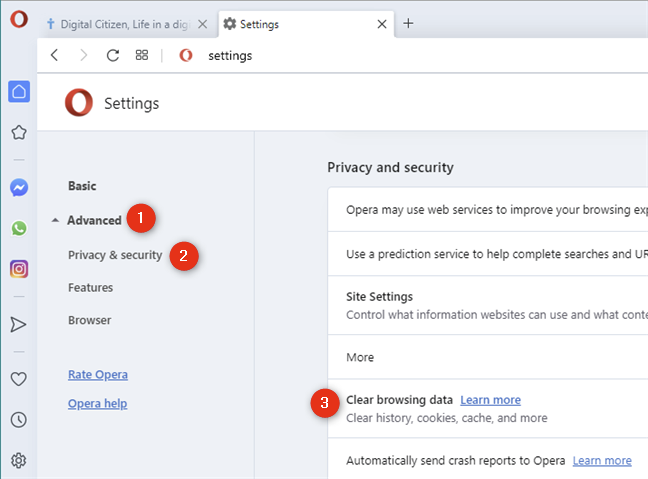
ล้างข้อมูลการท่องเว็บ
ซึ่งจะเปิดกล่องโต้ตอบที่เรียกว่า"ล้างข้อมูลการท่องเว็บ " ใน แท็บ พื้นฐานเลือก"คุกกี้และข้อมูลไซต์อื่นๆ "
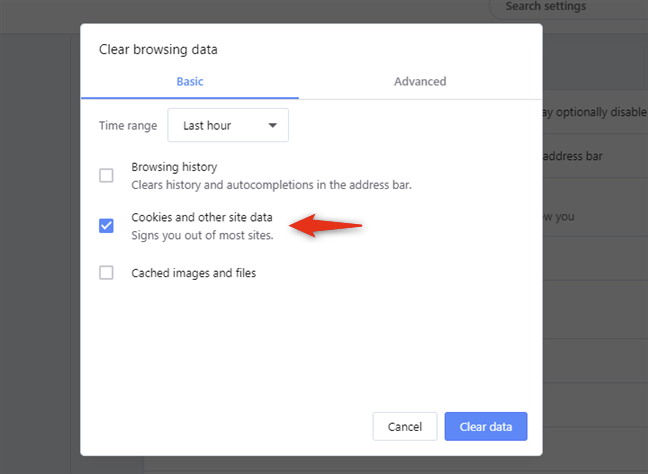
คุกกี้และข้อมูลเว็บไซต์อื่นๆ
เคล็ดลับ:อีกวิธีหนึ่งในการเข้าถึงกล่องโต้ตอบ"ล้างข้อมูลการท่องเว็บ" คือการกดปุ่ม Ctrl + Shift + Deleteบนแป้นพิมพ์พร้อมกันในหน้าต่างหรือแท็บ Opera นอกจากนี้ โปรดทราบว่าแป้นพิมพ์ลัดนี้ไม่ได้จำกัดเฉพาะ Opera เท่านั้น ใช้งานได้ในเว็บเบราว์เซอร์อื่นๆ เช่น Google Chrome, Mozilla Firefox และ Microsoft Edge
จากนั้นเลือกช่วงเวลา : คุณสามารถเลือกที่จะลบคุกกี้ทั้งหมดที่ Opera เก็บไว้ระหว่างชั่วโมงล่าสุด, 24 ชั่วโมงล่าสุด, 7 วันล่าสุด, 4 สัปดาห์ล่าสุดหรือตลอดเวลา
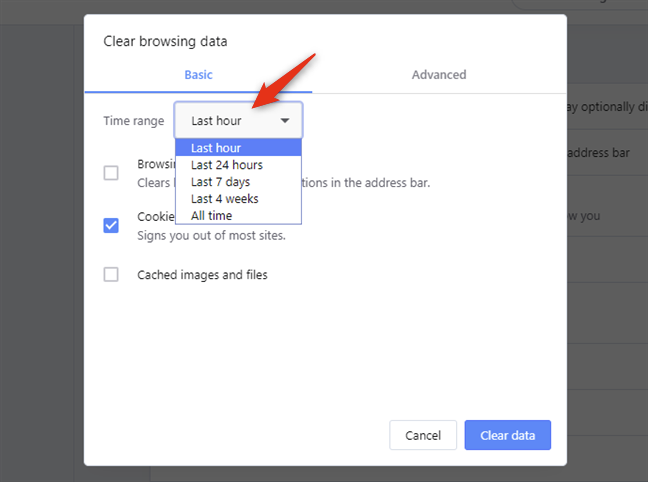
การเลือกช่วงเวลาของคุกกี้ที่จะลบ
เมื่อคุณได้เลือกแล้ว ให้กดปุ่มล้างข้อมูล
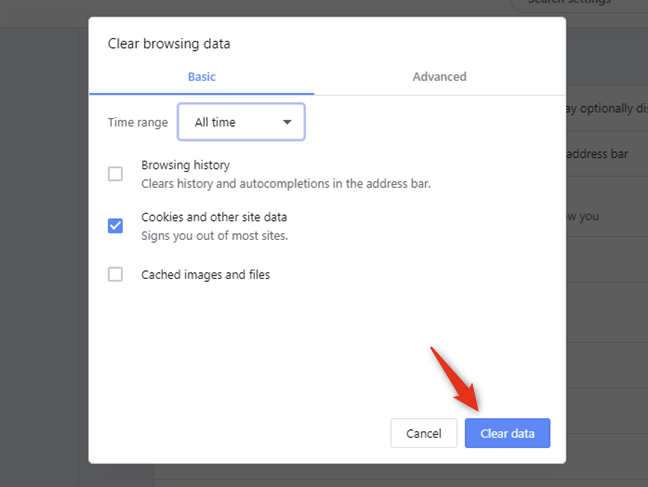
ล้างข้อมูลจาก Opera
ทันทีที่คุณทำเช่นนั้น Opera จะลบคุกกี้ทั้งหมดจากเว็บไซต์ทั้งหมดที่คุณเคยเยี่ยมชมในช่วงเวลาที่เลือก
3. วิธีดูและลบคุกกี้ที่เก็บไว้ใน Opera โดยใช้เครื่องมือสำหรับนักพัฒนา
ขั้นแรก ให้เปิด Opera และใช้เพื่อเยี่ยมชมเว็บไซต์ที่คุณต้องการดูว่ามีคุกกี้ใดบ้างที่จัดเก็บไว้ ตัวอย่างเช่น เยี่ยมชมเว็บไซต์ของเรา จากนั้นคลิกหรือแตะ ปุ่ม เมนูจากมุมซ้ายบนของหน้าต่าง
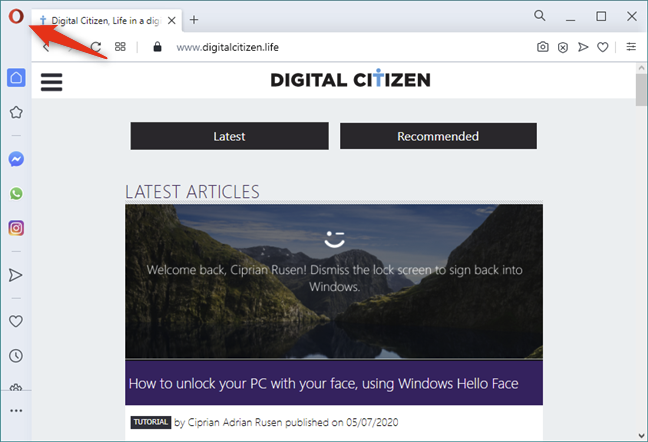
ปุ่มปรับแต่งและควบคุม Opera
ในเมนูของ Opera ให้เลื่อนเคอร์เซอร์ของเมาส์ไปที่Developer จากนั้น ในเมนูย่อยที่เปิดขึ้น ให้คลิกหรือแตะเครื่องมือสำหรับนักพัฒนา
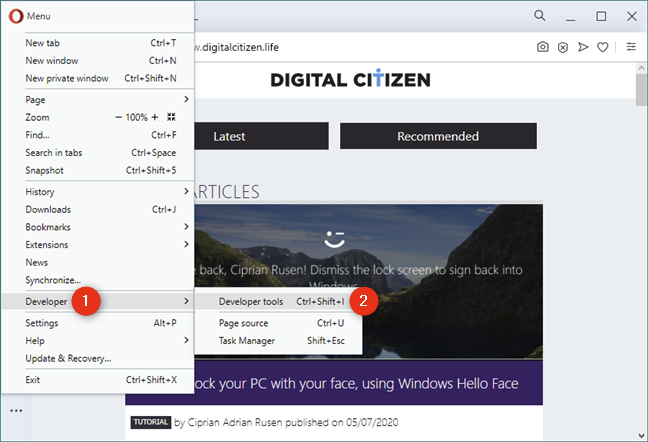
เครื่องมือสำหรับนักพัฒนาใน Opera
หมายเหตุ:คุณยังสามารถกดปุ่มCtrl + Shift + Iบนแป้นพิมพ์พร้อมกันเพื่อให้ได้ผลลัพธ์เช่นเดียวกัน
ซึ่งจะเปิดคอนโซลที่เรียกว่าDeveloper tools : ที่นี่ เลือกแท็บApplication หากคุณไม่เห็น ให้ขยายหน้าต่างของ Opera ให้ใหญ่สุด หรือคลิก/แตะก่อนบนปุ่ม"≫" เล็กๆ (มากกว่า)จากแผงเครื่องมือสำหรับนักพัฒนาซอฟต์แวร์
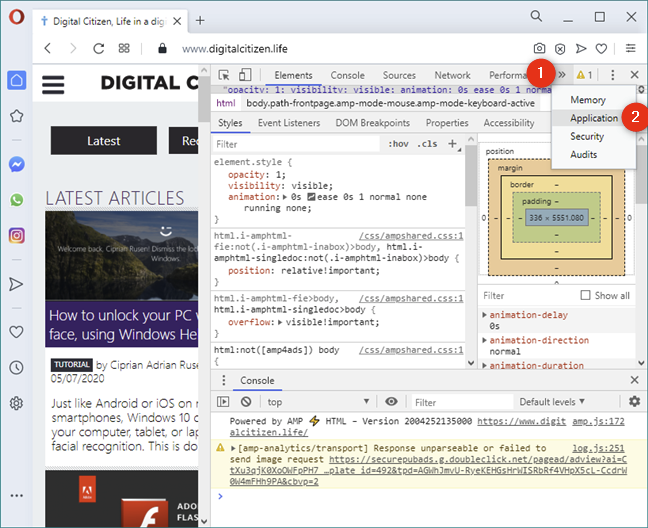
แท็บแอปพลิเคชันจากเครื่องมือสำหรับนักพัฒนา
บนแถบด้านข้างซ้ายของเครื่องมือสำหรับนักพัฒนาซอฟต์แวร์ ให้มองหาส่วน พื้นที่เก็บข้อมูลและขยาย รายการ คุกกี้โดยดับเบิลคลิกหรือแตะสองครั้งที่ส่วนนั้น
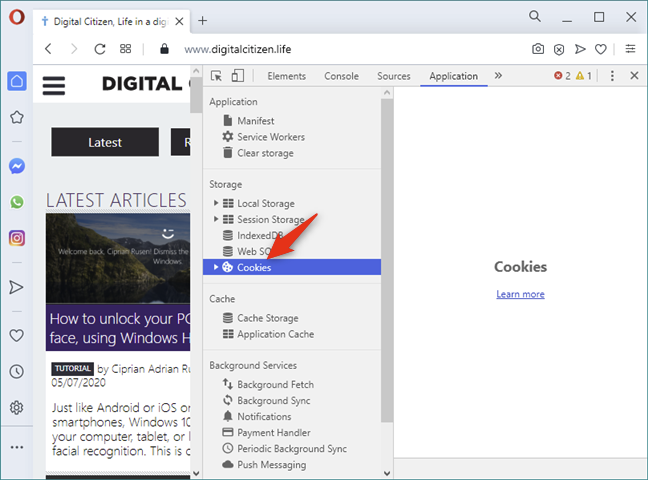
การเลือกคุกกี้
เมื่อคุณขยาย ส่วน คุกกี้คุณจะพบแหล่งที่มาทั้งหมดที่เว็บไซต์ปัจจุบันโหลดคุกกี้ และคุณควรเห็นรายการอย่างน้อยหนึ่งรายการที่มีชื่อของเว็บไซต์ปัจจุบัน ตัวอย่างเช่น บนเว็บไซต์ของเรา ส่วน คุกกี้ควรมีรายการชื่อhttps://www.digitalcitizen.life คลิกหรือกดเลือก และที่ด้านขวาของ คอนโซล เครื่องมือสำหรับนักพัฒนา Opera จะโหลดคุกกี้ทั้งหมดที่มาจากเว็บไซต์ปัจจุบัน คุณควรเห็นสิ่งที่คล้ายกันนี้:
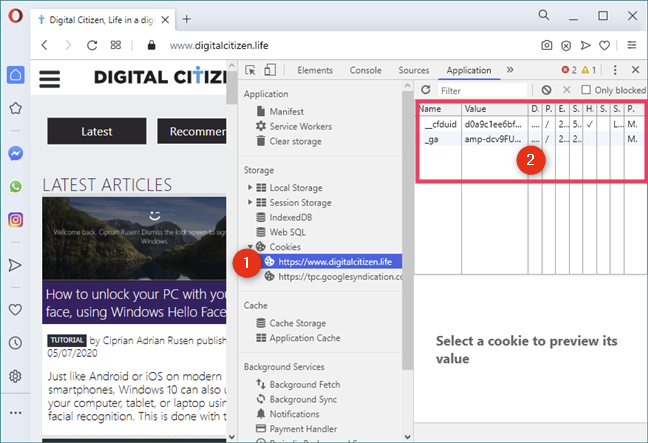
รายการคุกกี้จากเครื่องมือสำหรับนักพัฒนาของ Opera
Opera แสดงคุกกี้แต่ละรายการในแถวที่แตกต่างกัน และสำหรับคุกกี้แต่ละรายการ คุณสามารถดูรายละเอียดต่างๆ เกี่ยวกับคุกกี้ได้ เช่นชื่อ ค่า โดเมนเส้นทาง วัน ที่และเวลาที่หมดอายุขนาดของคุกกี้ และอื่นๆ
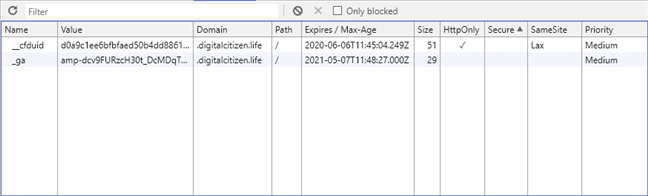
รายละเอียดเกี่ยวกับคุกกี้ของเว็บไซต์
ดังที่คุณสังเกตเห็นในภาพหน้าจอด้านบน หากคุณเข้าชมหน้าเว็บจากเว็บไซต์ของเราพลเมืองดิจิทัลคุณจะได้รับคุกกี้อย่างน้อยสองคุกกี้:
หากคุณต้องการลบคุกกี้ที่จัดเก็บโดยเว็บไซต์ที่คุณเยี่ยมชมอย่างน้อยหนึ่งรายการ ใน ส่วน คุกกี้จากเครื่องมือสำหรับนักพัฒนา ให้เลือกคุกกี้ที่คุณต้องการลบโดยคลิกหรือแตะที่คุกกี้ จากนั้นคลิกหรือแตะที่ปุ่มลบที่เลือก คุณสามารถค้นหาได้ทางขวาเหนือรายการคุกกี้: ไอคอนของมันดูเหมือนX ตัว เล็ก
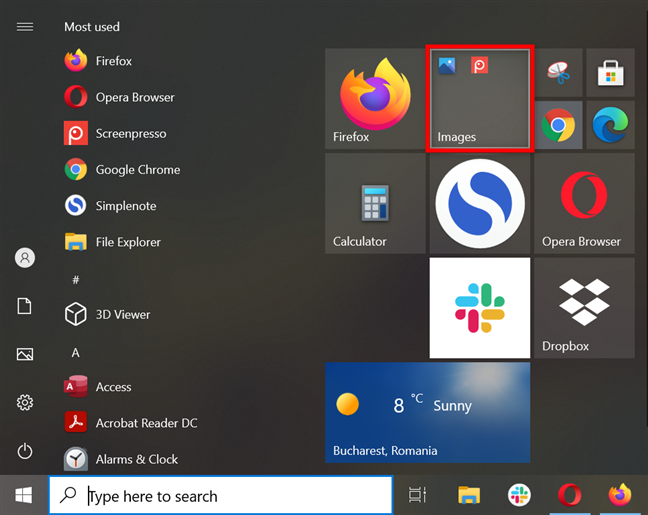
การลบคุกกี้จาก Opera
Opera จะลบคุกกี้นั้นทันทีโดยไม่ต้องขอการยืนยัน โปรดทราบว่าแทนที่จะคลิก/แตะปุ่มล้างรายการที่เลือกคุณยังสามารถกดปุ่มDeleteบนแป้นพิมพ์เพื่อให้ได้ผลลัพธ์เช่นเดียวกัน
หากคุณต้องการลบคุกกี้ทั้งหมดที่จัดเก็บโดยเว็บไซต์ที่คุณกำลังเยี่ยมชม ให้คลิกหรือแตะปุ่มล้างทั้งหมด คุณจะพบได้เหนือรายการคุกกี้ทางด้านซ้ายของปุ่มล้างรายการที่เลือก
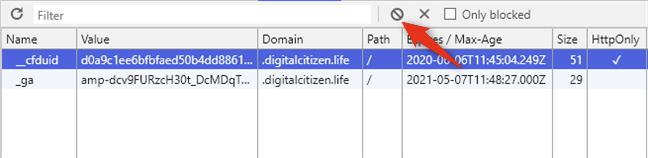
การลบคุกกี้ทั้งหมดที่เก็บไว้โดยเว็บไซต์ใน Opera
Opera จะไม่ขอคำยืนยันใดๆ และคุกกี้ทั้งหมดที่สร้างโดยเว็บไซต์ปัจจุบันจะถูกลบทันที
4. วิธีลบคุกกี้ทั้งหมดใน Opera (วิธีนิวเคลียร์: ลบไฟล์จากตำแหน่งคุกกี้ Opera)
วิธีสุดท้ายนี้เป็นวิธีที่รุนแรงที่สุดเช่นกัน: ลบไฟล์คุกกี้ที่สร้างโดย Opera มันไม่แสดงให้คุณเห็นคุกกี้ที่เก็บไว้ใน Opera โดยเว็บไซต์ แต่คุณสามารถใช้มันเพื่อให้แน่ใจว่าคุณลบคุกกี้ทุกตัวที่ Opera บันทึกไว้
เปิดFile Explorerและไปที่C :UsersYour User NameAppDataRoamingOpera SoftwareOpera Stable หากคุณสงสัยเกี่ยวกับตำแหน่งของคุกกี้ Opera ตอนนี้คุณก็รู้แล้ว 🙂
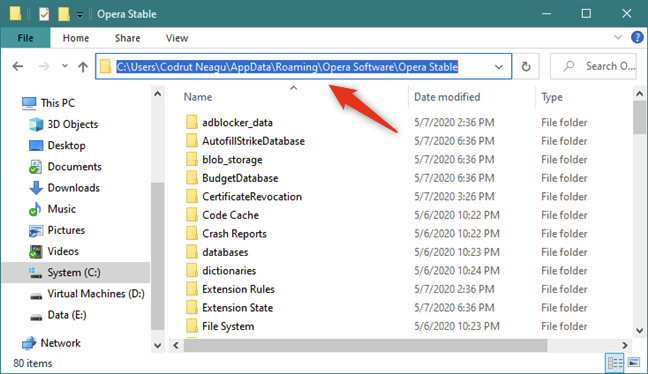
ตำแหน่งคุกกี้โอเปร่า
หมายเหตุ:หากคุณไม่สามารถไปยังตำแหน่งนี้ได้ อาจเป็นเพราะFile Explorer ของคุณ ไม่แสดงรายการที่ซ่อนอยู่ ในกรณีนั้น คุณสามารถกำหนดให้ File Explorer แสดงไฟล์ที่ซ่อนอยู่หรือพิมพ์พาธนี้โดยตรงในแถบที่อยู่: % AppData%Opera SoftwareOpera Stable
ในโฟลเดอร์นี้ ให้ลบสองไฟล์ที่เรียกว่าCookies และ Cookies -journal เป็นที่ที่ Opera เก็บคุกกี้ทั้งหมดจากเว็บไซต์ทั้งหมดที่คุณเยี่ยมชม โปรดทราบว่าต้องปิด Opera เมื่อคุณลบไฟล์เหล่านี้
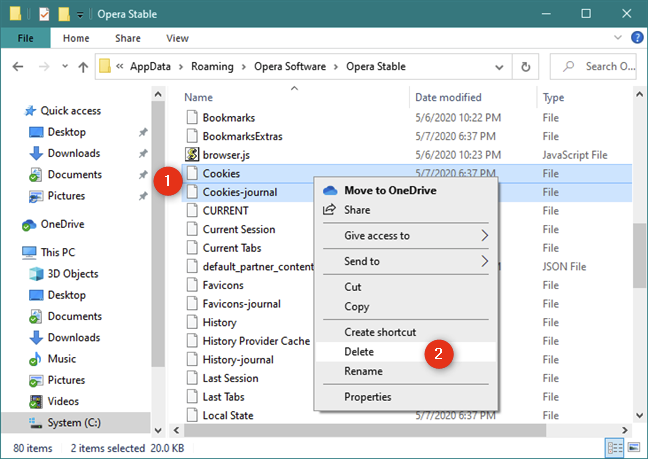
ไฟล์คุกกี้จาก Opera: Cookies and Cookies-journal
ครั้งต่อไปที่คุณเปิด Opera มันจะเป็นการเริ่มต้นใหม่ในแง่ของคุกกี้
ทำไมคุณถึงต้องการดูและ/หรือลบคุกกี้ที่บันทึกไว้ใน Opera?
การลบคุกกี้อาจเป็นสิ่งที่ดีจากมุมมองของความเป็นส่วนตัว อย่างไรก็ตาม การลบคุกกี้ทั้งหมดในเว็บเบราว์เซอร์ของคุณยังหมายความว่าคุณต้องเข้าสู่ระบบใหม่ทั้งหมดบนเว็บไซต์ทั้งหมดที่คุณมีบัญชีที่คุณใช้อยู่ นั่นไม่สะดวก ดังนั้นเราจึงอยากรู้ว่า แม้ว่าคุณจะต้องการลบคุกกี้ของคุณเป็นประจำก็ตาม ใช้ส่วนความคิดเห็นด้านล่างเพื่อแบ่งปันวิธีจัดการคุกกี้ในเว็บเบราว์เซอร์ Opera ของคุณ
เชื่อมต่อตัวขยายช่วง TP-Link OneMesh Wi-Fi 6 กับเราเตอร์โดยใช้ WPS เว็บเบราว์เซอร์ หรือแอปมือถือ Thether
โควต้าดิสก์ใน Windows คืออะไร ทำไมพวกเขาถึงมีประโยชน์? วิธีการตั้งค่า? วิธีใช้งานเพื่อจำกัดพื้นที่เก็บข้อมูลของผู้ใช้แต่ละคน
ดูวิธีเปิด iPhone 11, iPhone 12 และ iPhone 13 วิธีปิด iPhone ของคุณ วิธีสไลด์เพื่อปิดเครื่อง iPhone ของคุณ
ดูวิธีใช้งานแบบไม่ระบุตัวตนใน Google Chrome, Mozilla Firefox, Microsoft Edge และ Opera วิธีเปิดการท่องเว็บแบบส่วนตัวในเบราว์เซอร์ทั้งหมด
วิธีใส่ Google Chrome แบบเต็มหน้าจอและเบราว์เซอร์อื่นๆ: Mozilla Firefox, Microsoft Edge และ Opera วิธีออกจากโหมดเต็มหน้าจอ
บัญชีผู้ใช้ Guest ใน Windows คืออะไร? มันทำอะไรได้บ้างและทำอะไรไม่ได้? จะเปิดใช้งานได้อย่างไรและใช้งานอย่างไร?
ทางลัดและวิธีการทั้งหมดที่คุณสามารถใช้เพื่อเริ่ม Task Scheduler ใน Windows 10, Windows 7 และ Windows 8.1 วิธีเริ่มแอปนี้ โดยใช้เมาส์ แป้นพิมพ์ หรือคำสั่ง
วิธีเชื่อมต่อกับเซิร์ฟเวอร์ FTP จาก Windows 10 โดยใช้ File Explorer เพื่อจัดการไฟล์และโฟลเดอร์บนเซิร์ฟเวอร์ FTP
เปลี่ยนสมาร์ทโฟน Android ของคุณให้เป็นเว็บแคมสำหรับพีซี Windows ของคุณ วิธีใช้แอพ DroidCam Wireless Webcam เพื่อจุดประสงค์นี้
เรียนรู้วิธีเปลี่ยน Subnet Mask ใน Windows 10 ผ่านแอปการตั้งค่า แผงควบคุม PowerShell หรืออินเทอร์เฟซของเราเตอร์
วิธีตั้งค่า Windows 10 ให้เปิดไฟล์ แอพ โฟลเดอร์ และรายการอื่นๆ ได้ด้วยคลิกเดียว วิธีคลิกเมาส์เพียงครั้งเดียวแทนการดับเบิลคลิก
วิธีพิมพ์ภาพขนาดใหญ่ (เช่น โปสเตอร์) ในหลาย ๆ หน้าโดยใช้ Paint จาก Windows 10
เรียนรู้วิธีซูมเข้าและซูมออกใน Google Chrome, Microsoft Edge, Mozilla Firefox และ Opera เพื่อปรับปรุงประสบการณ์การอ่าน
วิธีใช้แท็บรายละเอียดในตัวจัดการงานเพื่อจัดการกระบวนการที่ทำงานอยู่ สิ้นสุดกระบวนการ กำหนดลำดับความสำคัญ สร้างดัมพ์หน่วยความจำ หรือจำลองเสมือน
วิธีการเข้าถึงไดรฟ์ BitLocker USB เมื่อคุณลืมรหัสผ่าน พร้อมเคล็ดลับในการจัดการคีย์การกู้คืน
หากคุณไม่จำเป็นต้องใช้ Galaxy AI บนโทรศัพท์ Samsung ของคุณอีกต่อไป คุณสามารถปิดได้ด้วยการใช้งานที่เรียบง่ายมาก ต่อไปนี้เป็นคำแนะนำสำหรับการปิด Galaxy AI บนโทรศัพท์ Samsung
หากคุณไม่จำเป็นต้องใช้ตัวละคร AI ใดๆ บน Instagram คุณก็สามารถลบมันออกได้อย่างรวดเร็วเช่นกัน นี่คือคำแนะนำในการลบตัวละคร AI จาก Instagram
สัญลักษณ์เดลต้าใน Excel หรือที่เรียกว่าสัญลักษณ์สามเหลี่ยมใน Excel ถูกใช้มากในตารางข้อมูลสถิติ โดยแสดงจำนวนที่เพิ่มขึ้นหรือลดลงหรือข้อมูลใดๆ ตามที่ผู้ใช้ต้องการ
ผู้ใช้ยังสามารถปรับแต่งเพื่อปิดหน่วยความจำ ChatGPT ได้ทุกเมื่อที่ต้องการ ทั้งบนเวอร์ชันมือถือและคอมพิวเตอร์ ต่อไปนี้เป็นคำแนะนำสำหรับการปิดการใช้งานที่จัดเก็บ ChatGPT
ตามค่าเริ่มต้น Windows Update จะตรวจหาการอัปเดตโดยอัตโนมัติ และคุณยังสามารถดูได้ว่ามีการอัปเดตครั้งล่าสุดเมื่อใดได้อีกด้วย ต่อไปนี้เป็นคำแนะนำเกี่ยวกับวิธีดูว่า Windows อัปเดตครั้งล่าสุดเมื่อใด
โดยพื้นฐานแล้วการดำเนินการเพื่อลบ eSIM บน iPhone ก็ง่ายสำหรับเราที่จะทำตามเช่นกัน ต่อไปนี้เป็นคำแนะนำในการถอด eSIM บน iPhone
นอกจากการบันทึก Live Photos เป็นวิดีโอบน iPhone แล้ว ผู้ใช้ยังสามารถแปลง Live Photos เป็น Boomerang บน iPhone ได้อย่างง่ายดายอีกด้วย
หลายๆ แอปจะเปิดใช้งาน SharePlay โดยอัตโนมัติเมื่อคุณใช้ FaceTime ซึ่งอาจทำให้คุณกดปุ่มผิดโดยไม่ได้ตั้งใจและทำลายการสนทนาทางวิดีโอที่คุณกำลังทำอยู่ได้
เมื่อคุณเปิดใช้งานคลิกเพื่อดำเนินการ ฟีเจอร์จะทำงานและทำความเข้าใจข้อความหรือรูปภาพที่คุณคลิก จากนั้นจึงตัดสินใจดำเนินการตามบริบทที่เกี่ยวข้อง
การเปิดไฟแบ็คไลท์คีย์บอร์ดจะทำให้คีย์บอร์ดเรืองแสง ซึ่งมีประโยชน์เมื่อใช้งานในสภาวะแสงน้อย หรือทำให้มุมเล่นเกมของคุณดูเท่ขึ้น มี 4 วิธีในการเปิดไฟคีย์บอร์ดแล็ปท็อปให้คุณเลือกได้ด้านล่าง
มีหลายวิธีในการเข้าสู่ Safe Mode ใน Windows 10 ในกรณีที่คุณไม่สามารถเข้าสู่ Windows และเข้าสู่ระบบได้ หากต้องการเข้าสู่ Safe Mode Windows 10 ขณะเริ่มต้นคอมพิวเตอร์ โปรดดูบทความด้านล่างจาก WebTech360
ปัจจุบัน Grok AI ได้ขยายเครื่องสร้างภาพด้วย AI เพื่อเปลี่ยนรูปถ่ายส่วนตัวให้กลายเป็นสไตล์ใหม่ ๆ เช่น การสร้างภาพสไตล์ Studio Ghibli ด้วยภาพยนตร์แอนิเมชั่นชื่อดัง
Google One AI Premium เสนอการทดลองใช้ฟรี 1 เดือนให้ผู้ใช้สมัครและสัมผัสกับฟีเจอร์อัปเกรดมากมาย เช่น ผู้ช่วย Gemini Advanced
ตั้งแต่ iOS 18.4 เป็นต้นไป Apple อนุญาตให้ผู้ใช้ตัดสินใจได้ว่าจะแสดงการค้นหาล่าสุดใน Safari หรือไม่
Windows 11 ได้รวมโปรแกรมแก้ไขวิดีโอ Clipchamp ไว้ใน Snipping Tool เพื่อให้ผู้ใช้สามารถแก้ไขวิดีโอตามที่ต้องการได้ โดยไม่ต้องใช้แอปพลิเคชันอื่น




























